ノーコードでクラウド上のデータとの連携を実現。
詳細はこちら →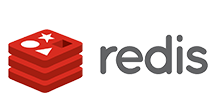
CData


こんにちは!ウェブ担当の加藤です。マーケ関連のデータ分析や整備もやっています。
CData JDBC Driver for Redis は、データベースとしてRedis データ に連携できるようにすることで、Redis データ をDBArtisan などのデータベース管理ツールにシームレスに連携します。ここでは、DBArtisan でRedis のJDBC ソースを作成する方法を説明します。データを直観的に標準SQL で実行できます。
以下のステップに従って、Redis をプロジェクトのデータベースインスタンスとして登録します。
次の接続プロパティを設定し、Redis インスタンスに接続します。
UseSSL を設定すると、接続時にSSL/TLS 暗号化をネゴシエートできます。
JDBC URL の構成については、Redis JDBC Driver に組み込まれている接続文字列デザイナーを使用してください。JAR ファイルのダブルクリック、またはコマンドラインからJAR ファイルを実行します。
java -jar cdata.jdbc.redis.jar
接続プロパティを入力し、接続文字列をクリップボードにコピーします。
下は一般的な接続文字列です。
jdbc:redis:Server=127.0.0.1;Port=6379;Password=myPassword;
ほかのデータベースを使うのと同じように、Redis を使うことができます。 Redis API にサポートされているクエリについてのより詳しい情報は、ドライバーのヘルプドキュメントを参照してください。


